Брандмауэр Windows 7 довольно надежен, и для большинства пользователей лучше всего установить его по умолчанию, не говоря уже о том, чтобы выполнять свою работу - что он делает довольно хорошо!
Хотя всегда можно настроить брандмауэр Windows изначально, некоторым может потребоваться более простой графический интерфейс, возможно, для создания правил или внесения изменений. Мы уже писали в блоге о том, как управлять брандмауэром Windows а также о том, как управлять брандмауэром Windows 7 с помощью инструмента управления брандмауэром Windows, который дает вам гораздо больше контроля при настройке брандмауэра Windows. Но если вы ищете что-то попроще, вы можете попробовать Программа оповещения брандмауэра Windows.
Windows Firewall Notifier - это небольшой инструмент, который расширяет возможности встроенного брандмауэра Windows по умолчанию и уведомляет вас, когда какая-либо программа пытается подключиться к Интернету или сети. Он отображает небольшие всплывающие уведомления, которые затем дают вам возможность разрешить или заблокировать соединение и даже создать правило. Однако программа не отображает никаких значков в области уведомлений.
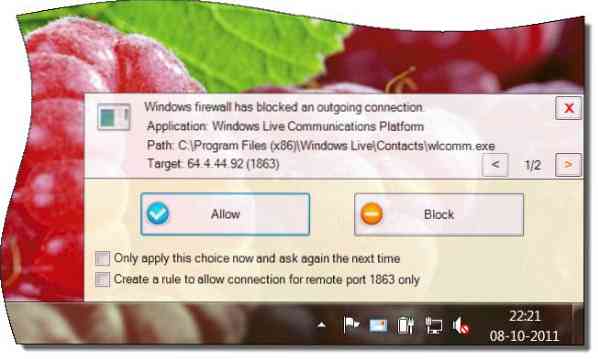
Это приложение использует только существующие функции Windows, включая некоторые из них при первом запуске:
- Включает встроенный брандмауэр Windows
- Настраивает брандмауэр на блокировку как входящих, так и исходящих подключений, для которых нет правил
- Включает уведомление о входящем подключении брандмауэра Windows по умолчанию
- Включает ведение журнала исходящих подключений брандмауэра Windows (по умолчанию отключено)
- Создает запланированную задачу, связанную с записями журнала событий брандмауэра Windows, позволяя запускать средство уведомления брандмауэра Windows только при необходимости
Единственное, что может пойти не так, это то, что вы можете обнаружить, что ваше интернет-соединение было отключено. В таком случае удаление программы вернет ее обратно. Вы также можете перейти в панель управления / инструменты администрирования / расширенные настройки брандмауэра, чтобы разрешить все исходящие соединения.
После того, как вы загрузите его с домашней страницы, просто нажмите на .exe файл, чтобы активировать его. Чтобы удалить его, нажмите кнопку .EXE файл снова. Во всплывающих окнах вы увидите все правила, исключения и журналы. Вы также увидите кнопку для удаления приложения. Нажатие на нее установит для ваших настроек предыдущие значения по умолчанию, а затем деактивирует программу. Теперь вы можете удалить папку с программой.

Прочтите его файл Read Me перед активацией средства уведомления брандмауэра Windows. Иди возьми это здесь.
Всегда рекомендуется сначала создать точку восстановления системы, прежде чем опробовать какое-либо новое программное обеспечение или перед тем, как вносить какие-либо изменения в вашу систему.
Как сделать резервную копию, восстановить и восстановить настройки по умолчанию, настройки брандмауэра Windows также могут вас заинтересовать.

 Phenquestions
Phenquestions

